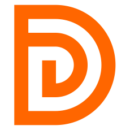JAKARTA, duniafintech.com – Cara bayar pinjol AdaKami lewat BNI dapat digunakan dengan beberapa pembayaran yang tersedia.
Namun, pastikan Anda memiliki informasi yang tepat tentang pinjaman Anda, seperti nomor ID peminjam atau nomor pinjaman, sehingga pembayaran dapat diproses dengan benar. Selalu periksa kembali informasi sebelum mengkonfirmasi pembayaran. Berikut ulasannya:
Cara Pembayaran Melalui M-Banking Menggunakan Virtual Account
1. Buka Aplikasi M-Banking BNI
Buka aplikasi M-Banking BNI pada perangkat mobile Anda.
2. Login
Masukkan informasi login Anda, seperti nomor rekening dan PIN M-Banking. Jika Anda belum memiliki akun M-Banking, Anda perlu mendaftar terlebih dahulu di kantor cabang BNI.
3. Pilih Menu Pembayaran
Setelah berhasil login, cari dan pilih menu “Pembayaran” atau “Bayar Tagihan.”
Baca juga: Cara Melakukan Pinjaman Online di Adakami, Mudah Kok!
4. Pilih Penyedia Layanan
Pada layar berikutnya, cari atau pilih opsi “Penyedia Layanan” atau “Bill Provider.” Biasanya, ada daftar penyedia layanan yang tersedia di aplikasi.
5. Temukan Adakami atau Penyedia Pinjaman
Cari atau pilih penyedia layanan “Adakami” atau nama penyedia pinjaman yang sesuai.
6. Masukkan Nomor Virtual Account
Selanjutnya, Anda akan diminta untuk memasukkan nomor Virtual Account (VA) yang Anda dapatkan dari Adakami atau penyedia pinjaman Anda. Pastikan Anda memasukkan nomor VA dengan benar.
7. Verifikasi dan Konfirmasi
Verifikasi informasi yang Anda masukkan, termasuk nomor VA dan jumlah yang harus dibayarkan. Pastikan semuanya sesuai.
8. Konfirmasi Pembayaran
Setelah memastikan semuanya benar, konfirmasikan pembayaran Anda melalui aplikasi M-Banking BNI.
Baca juga: Asuransi Property All Risk Terbaik: Intip Yuk Punya Bank BNI !
9. Tunggu Konfirmasi
Setelah Anda berhasil melakukan pembayaran, tunggu konfirmasi pembayaran dari Adakami atau penyedia pinjaman Anda.
10. Simpan Bukti Pembayaran
Pastikan untuk menyimpan bukti pembayaran sebagai referensi. Anda juga dapat mencetak atau menyimpan tangkapan layar sebagai bukti transaksi.
11. Selesai
Pembayaran Anda telah selesai, dan Anda telah membayar pinjol Adakami melalui Virtual Account menggunakan layanan M-Banking BNI.
Baca juga: Pinjol Cepat Cair Dana Instan untuk Penuhi Kebutuhan
Cara Pembayaran Pinjol AdaKami Menggunakan Virtual Account ATM BNI
1. Kunjungi ATM BNI
Temukan mesin ATM BNI terdekat dari lokasi Anda.
2. Masukkan Kartu ATM
Masukkan kartu ATM BNI Anda ke mesin ATM dan masukkan PIN Anda.
3. Pilih Menu “Lainnya”
Di layar awal ATM, biasanya ada opsi “Lainnya” atau “Menu Lainnya.” Pilih opsi ini untuk melanjutkan.
Baca juga: Asuransi Property All Risk Terbaik: Intip Yuk Punya Bank BNI !
4. Pilih “Transfer Antar Bank”
Selanjutnya, pilih opsi “Transfer Antar Bank” atau “Transfer ke Rekening Bank Lain.”
5. Masukkan Kode Bank BNI
ATM akan meminta Anda untuk memasukkan kode bank BNI. Masukkan kode bank BNI, yaitu kode 009.
6. Masukkan Nomor Virtual Account (VA)
ATM akan meminta Anda memasukkan nomor Virtual Account (VA) yang Anda dapatkan dari Adakami atau penyedia pinjaman Anda. Pastikan Anda memasukkan nomor VA dengan benar.
7. Verifikasi Informasi
ATM akan menampilkan informasi tentang nomor VA yang Anda masukkan. Pastikan semuanya benar dan sesuai dengan yang Anda inginkan.
8. Masukkan Jumlah Pembayaran
ATM akan meminta Anda memasukkan jumlah pembayaran sesuai dengan tagihan atau jumlah yang harus Anda bayar.
Baca juga: Pinjol Legal Bunga Rendah ini Rekomendasi dan Simulasinya Ya!
9. Verifikasi Kembali
Pastikan Anda memverifikasi nomor VA dan jumlah pembayaran yang dimasukkan.
10. Konfirmasi Pembayaran
Setelah memastikan semuanya benar, konfirmasikan pembayaran Anda melalui mesin ATM.
11. Simpan Bukti Transaksi
Simpan bukti transaksi yang diberikan oleh mesin ATM sebagai referensi. Anda juga dapat mencetak bukti transaksi jika mesin ATM menyediakan opsi ini.
12. Selesai
Pembayaran Anda telah selesai, dan Anda telah membayar pinjol Adakami menggunakan Virtual Account melalui ATM BNI.
Cara Pembayaran Pinjol AdaKami Melalui Internet Banking BNI Menggunakan Virtual Account
1. Akses Internet Banking BNI
Pertama, pastikan Anda memiliki akses ke layanan Internet Banking BNI. Anda bisa mengaksesnya melalui situs web resmi BNI atau menggunakan aplikasi mobile banking BNI (BNI Mobile Banking).
2. Login
Masuk ke akun Internet Banking BNI Anda dengan menggunakan username dan password yang telah Anda daftarkan sebelumnya.
3. Pilih Menu Pembayaran
Setelah login, cari dan pilih menu yang berkaitan dengan pembayaran atau transfer. Biasanya, ini akan disebut “Pembayaran” atau “Transfer Dana.”
4. Pilih Rekening Asal
Pilih rekening bank BNI yang akan Anda gunakan untuk melakukan pembayaran. Pastikan rekening ini memiliki saldo yang mencukupi untuk pembayaran.
Baca juga: Jenis Tabungan BNI serta Keunggulan, Syarat, dan Fiturnya
5. Pilih Metode Pembayaran
Biasanya, akan ada opsi “Transfer ke Bank Lain” atau “Transfer ke Rekening Bank Lain.” Pilih opsi ini.
6. Masukkan Data Penerima
Selanjutnya, Anda perlu memasukkan data penerima atau tujuan pembayaran. Ini termasuk nomor Virtual Account (VA) yang Anda terima dari AdaKami sebagai referensi pembayaran.
7. Masukkan Jumlah Pembayaran
Masukkan jumlah pembayaran sesuai dengan tagihan atau jumlah yang ingin Anda bayar.
8. Verifikasi Informasi
Periksa kembali data yang Anda masukkan, termasuk nomor VA dan jumlah pembayaran, untuk memastikan semuanya benar.
9. Konfirmasi Pembayaran
Konfirmasikan pembayaran Anda dan tunggu hingga transaksi selesai diproses.
Baca juga: Tabungan Anak BNI, Intip Jenis-jenisnya Yuk di Sini
10. Simpan Bukti Transaksi
Setelah pembayaran selesai, pastikan untuk menyimpan bukti transaksi sebagai referensi. Anda juga bisa mencetak bukti transaksi jika diperlukan.
11. Logout
Jangan lupa untuk keluar dari akun Internet Banking BNI Anda setelah selesai melakukan transaksi.